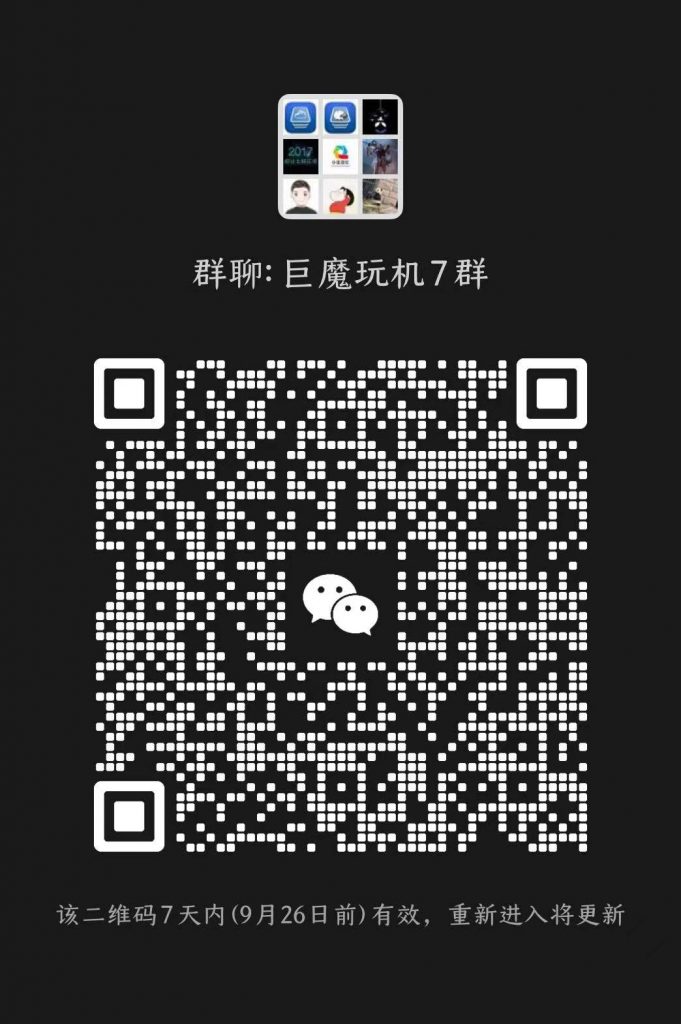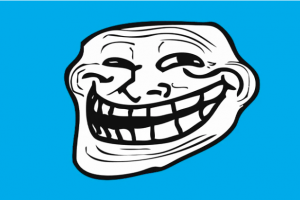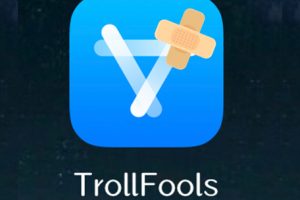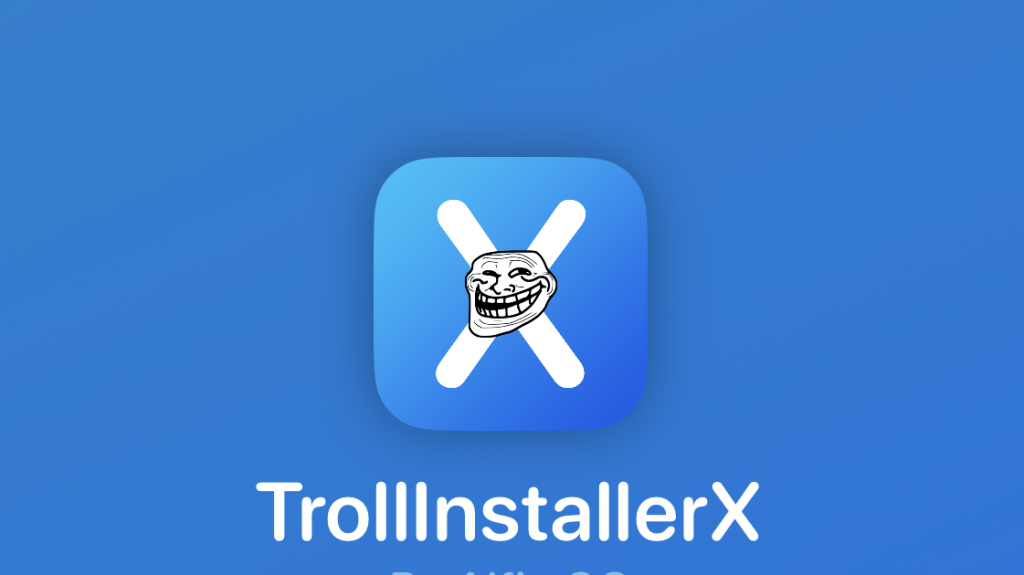
Alfie发布了TrollInstallerX软件!
Alfie是巨魔商店的官方开发者,这次发布了TrollInstallerX一键巨魔商店安装器。
TrollInstallerX 是一个通用的 TrollStore 安装程序。它设计之初是专注于极其可靠且易于使用。它的速度也非常快,能够在最新设备上几秒钟内安装 TrollStore 巨魔商店和永久性助手。
TrollInstallerX 支持运行 iOS 14.0 – 16.6.1 的所有设备,包括arm64和arm64e。它使用两种不同方法之一来安装 TrollStore,具体取决于您拥有的设备和 iOS。
支持的iOS版本:
iOS 14.0 – 16.6.1 (arm64) : iPhone6s ~ X
iOS 14.0 – 16.5.1 (arm64e): iPhone Xr ~ 14PM
注意:iOS 16.5.1 上的 A15、A16 和 M2 设备不支持此方法。
注意:A8X 处理器设备暂时仅支持 iOS 14.0 – 15.1,15.2以上只能越狱安装。
支持 iOS 16.5.1 – 16.6.1 (arm64e)
TrollInstallerX使用教程
下载链接:
更新日志: 2024.9.13 修复错误,更新对15.7.X安装支持
1,下载上面的TrollInstallerX的安装文件,解压这个zip压缩包,得到IPA格式的文件。
2,打开电脑的爱思助手,如果没有就去安装,必须要电脑。在爱思助手–工具箱—IPA签名,添加刚才下载的TrollInstallerX文件,使用Apple ID签名,添加Apple ID,输入你的个人ID密码签名安装。如果你的iD是手机号码,前面必须加+86,例如+8613813813813。点击开始签名,等待签名成功。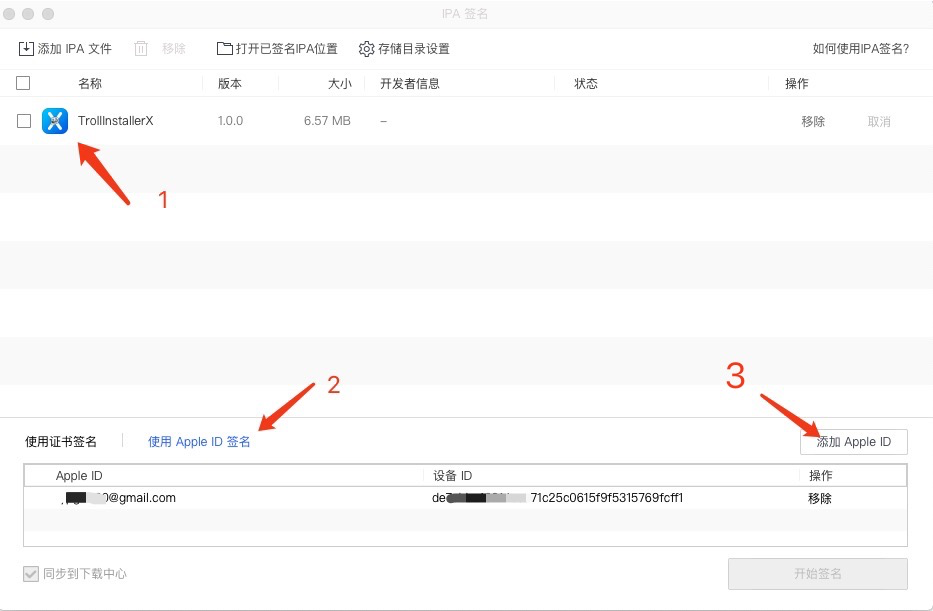
3,签名成功之后,点击爱思助手上方的 打开已签名IPA位置,找到TrollInstallerX,在爱思助手上,我的设备,应用游戏,把TrollInstallerX拖进来安装。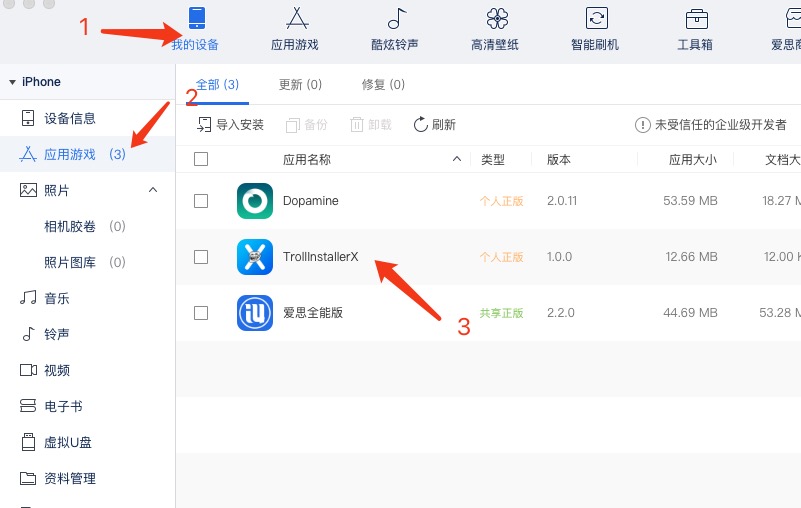
4,在iOS设备上,设置,通用,VPN与设备管理,点击你自己的ID,进去信任TrollInstallerX。
5,返回桌面,打开TrollInstallerX,点击Install TrollStore,(这里建议开启加速器,加快下载内核,例如:猎豹加速器)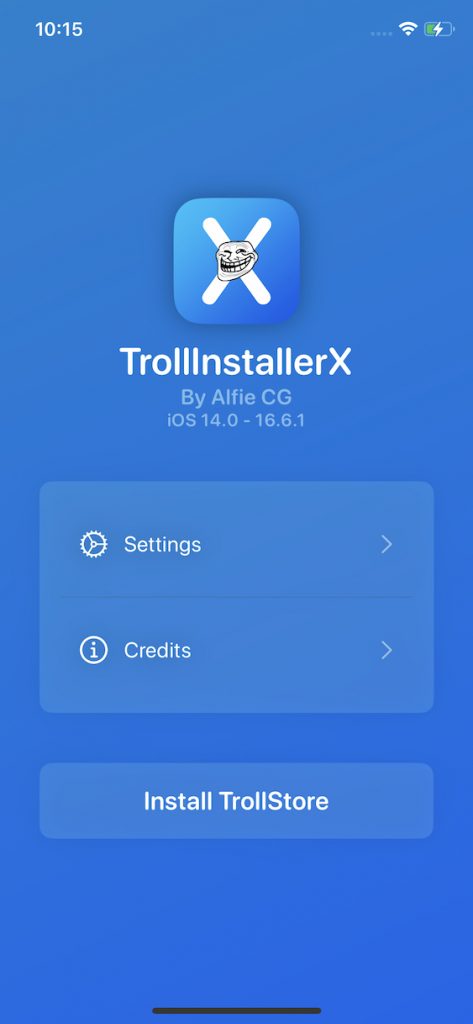
如果有弹窗提示需要确认权限,点击好,或者Yes,确认开启。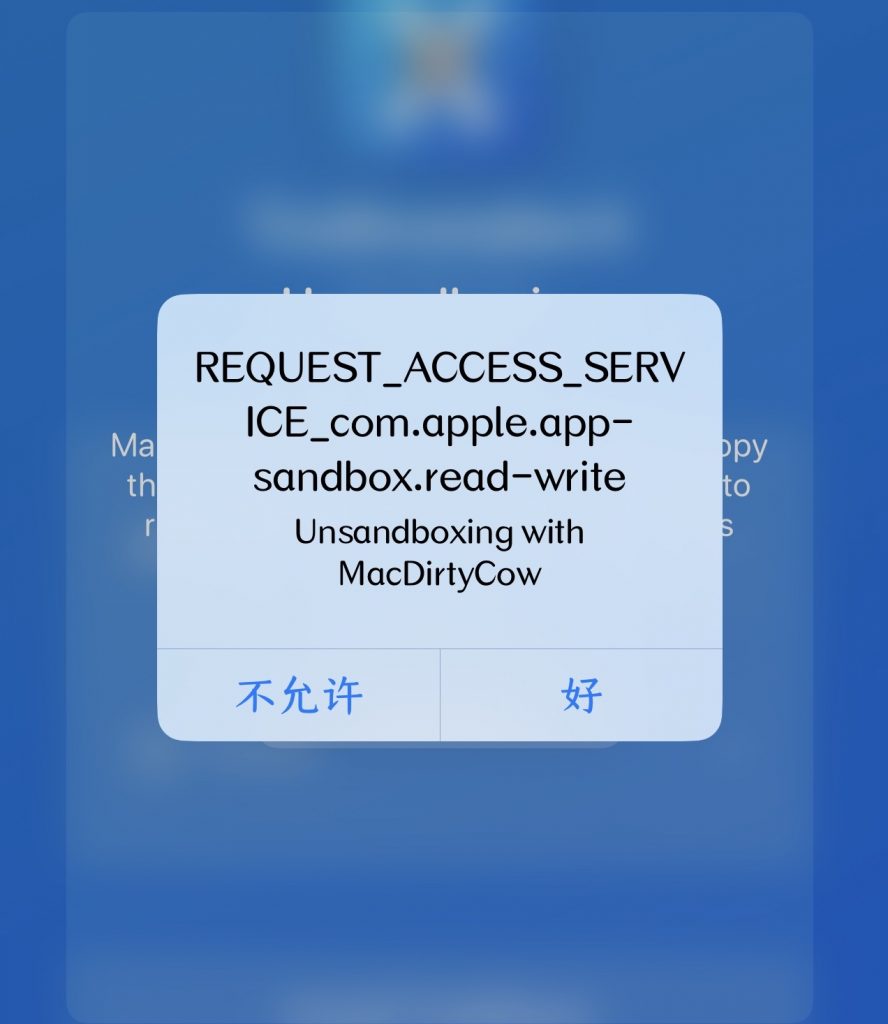
6,在弹出的界面中选择Tips(提示app)或者Books(图书app)。如果这两个都没有,说明你删除了提示和图书,可以尝试选择Stocks(股票app)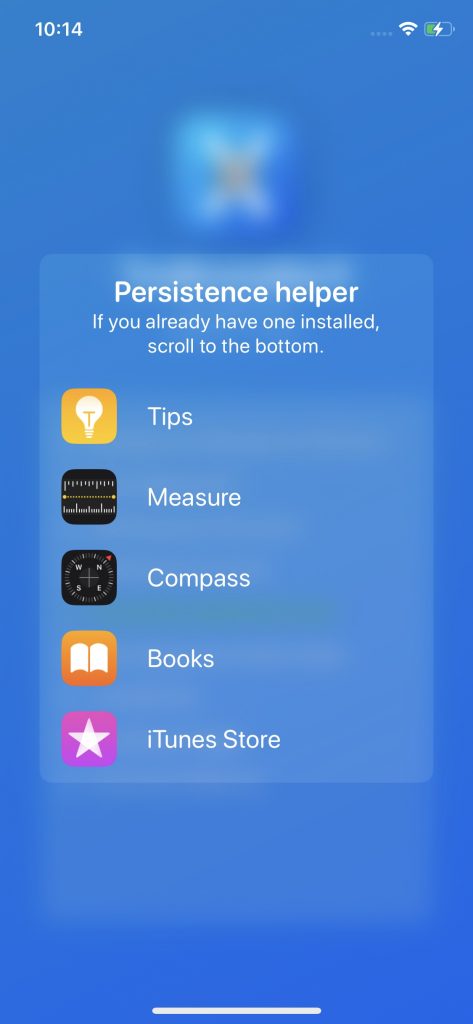
7,安装完成,现在巨魔商店已经安装到你的设备上。
如果:你是iOS 16.5.1 ~ 16.6.1系统,步骤还没有完成,打开设备上的提示app或者图书app(取决于前面安装时你选择的哪一个),点击Install TrollStore,完成巨魔商店的安装(最好开启魔法上网加速安装,例如:猎豹加速器)。
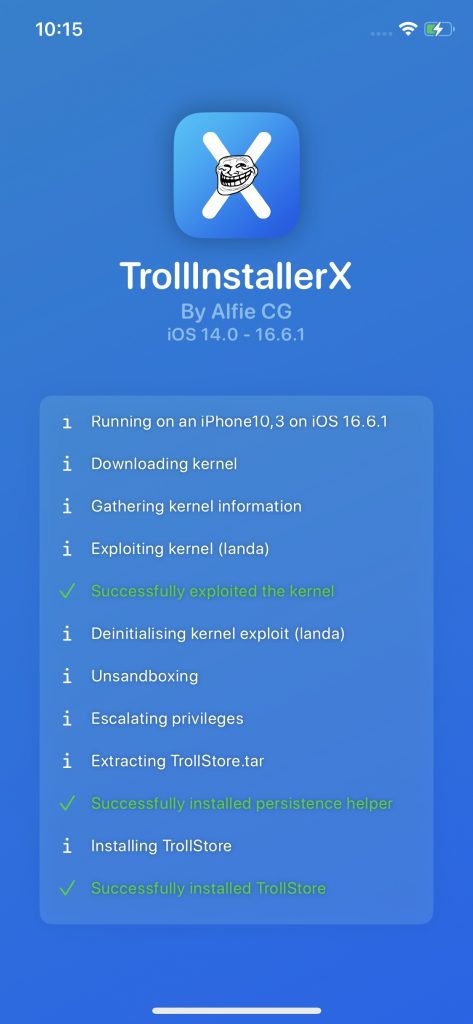
8. 返回桌面,打开桌面蓝色巨魔图标Trollstore,自动安装ldid,如果没有,底部Setting点进去,点击install ldid(如果没有看到install ldid,就是已经安装好了,这一步必须开启魔法上网加速其安装,例如:星链加速器)。
9,往下滑动 点击install Persitence Helper,选择Tips,这步是安装巨魔永久性助手,万一巨魔白图标或者打不开,还可以打开提示APP,重新安装巨魔(这步必须做)。
10,设置巨魔简易安装软件方式:往下滑动,开启URL Scheme Enabled,选择Rebuild Now。刷新缓存。这一步开启是方便安装IPA软件。如果要安装软件,在资源网盘直接点击TrollStore直接就会跳转安装,而不是打开放大镜!!!
11,开始享受巨魔!
巨魔交流群
安装FAQ
安装提示错误Failed to download kernel
这是网络原因,关闭,重新打开即可解决。如果实在不行,就开启魔法上网,例如:旋风加速器
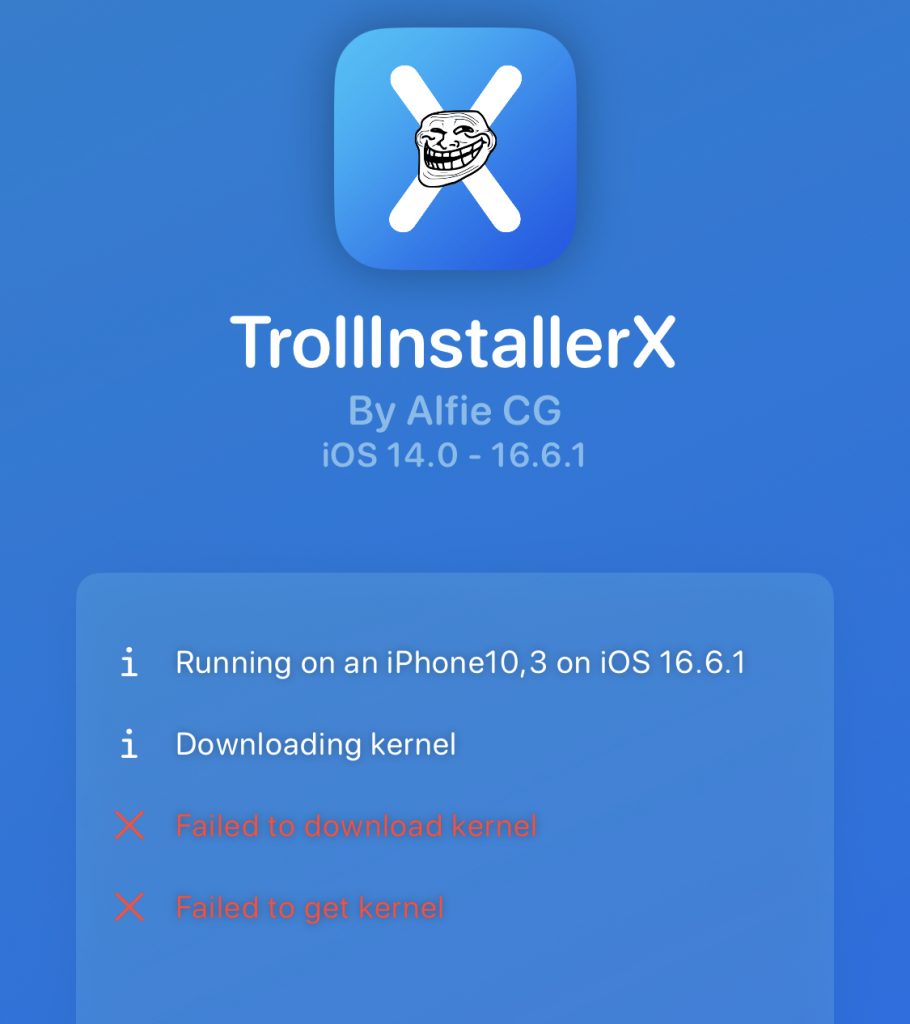
如果安装过程中提示TrollHelperOTA
恭喜你,你的iOS设备符合在线安装巨魔商店,将自动跳转Ssfari浏览器,下载安装巨魔永久性助手,然后返回桌面,打开GTA 点击Install TrollStore完成安装。(记得开启WiFi网络,如果有魔法上网要开启,例如:旋风加速器)
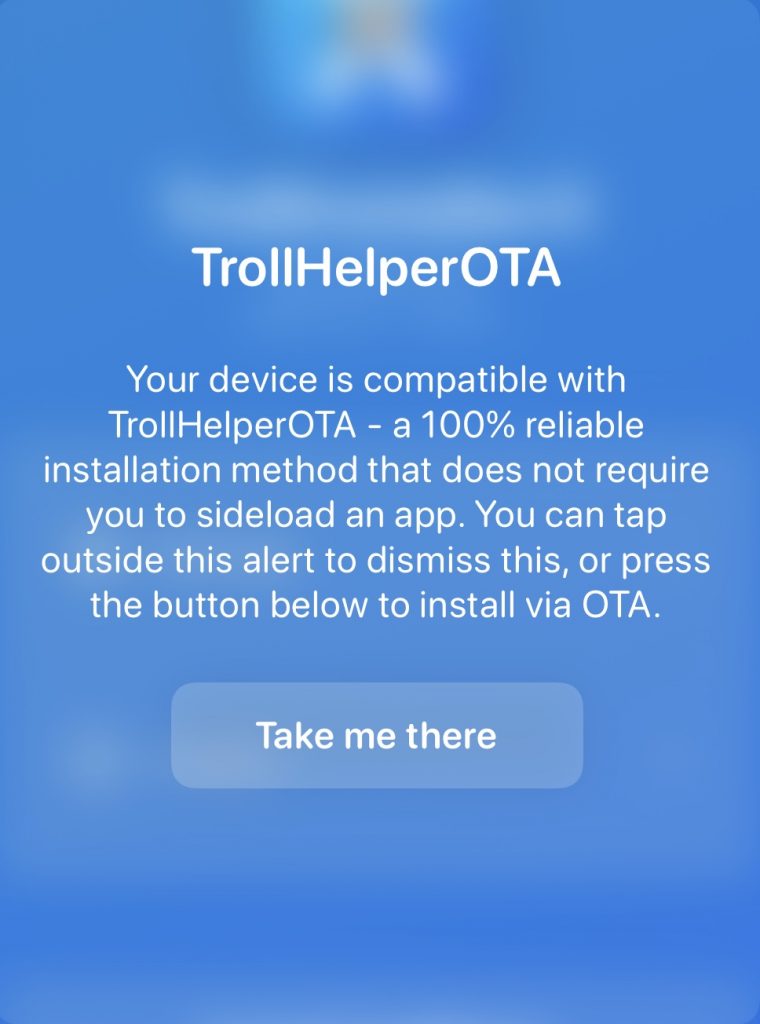
爱思助手签名报错,各种错误代码自查解决:
着重强调一下,如果Apple ID账号是手机号码,在签名输入ID账号时,手机号前面需要加86。
爱思助手签名成功,但是安装不成功的原因:
你的Apple ID以前签名过其他手机,你继续用证书签名现在的手机,导致UDID不匹配,安装失败。
解决办法:删除以前所有签名证书
第一种情况,提示,证书申请失败!
(将鼠标移动至红色字体的位置。后面会出现一串这样的英文提示。)
get +XcodeToken+err+SRP_Setp1+err:hsc=200+ec=-20101+au=+em=Your+account+information+was+entered+incorrectly.
这种情况是说明Apple ID账号有误,点击添加Apple ID,重新输入正确的账号和密码即可。
第二种情况,出现这类报错:
get +XcodeToken+err+GetGsldmsToken+err:hsc=401+ec=-22406+au=+em=Your+Apple+ID+or+password+is+incorrect.
这种情况是说明Apple ID账号或者密码有误,点击添加Apple ID,重新输入正确的账号和密码即可。
第十一种情况,Apple ID 停用了。
证书申请失败提示:get XcodeToken err SRP_ Setp1 err:hsc=409 ec= -20209 au=iForgotAppleldLocked em=This Apple ID has been locked for security reasons. Visit iForgot to reset your account (https://iforgot.apple.com).

这个是苹果ID停用了,去苹果官网登录Apple ID,等弹窗提醒再去修改Apple ID 密码即可。(不要去主动修改Apple ID密码,不然无效。)
第十二种情况,需要前往苹果官方网站登录一下账户。
证书申请失败:get XcodeToken err GetAppToken errhsc=401 ec=-22411 au= em=This action cannot be completed at this time

前往苹果官方网站,使用 Apple ID 登录一次账户管理页面,然后再重新尝试签名。